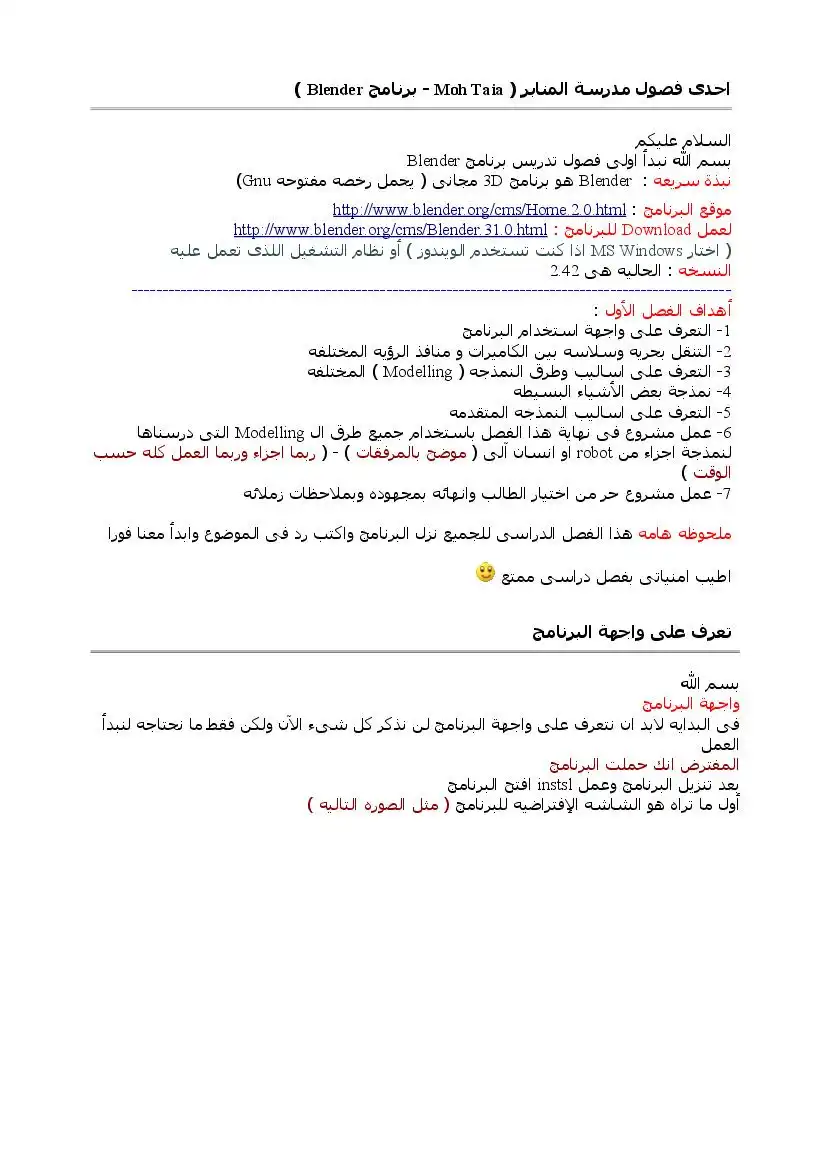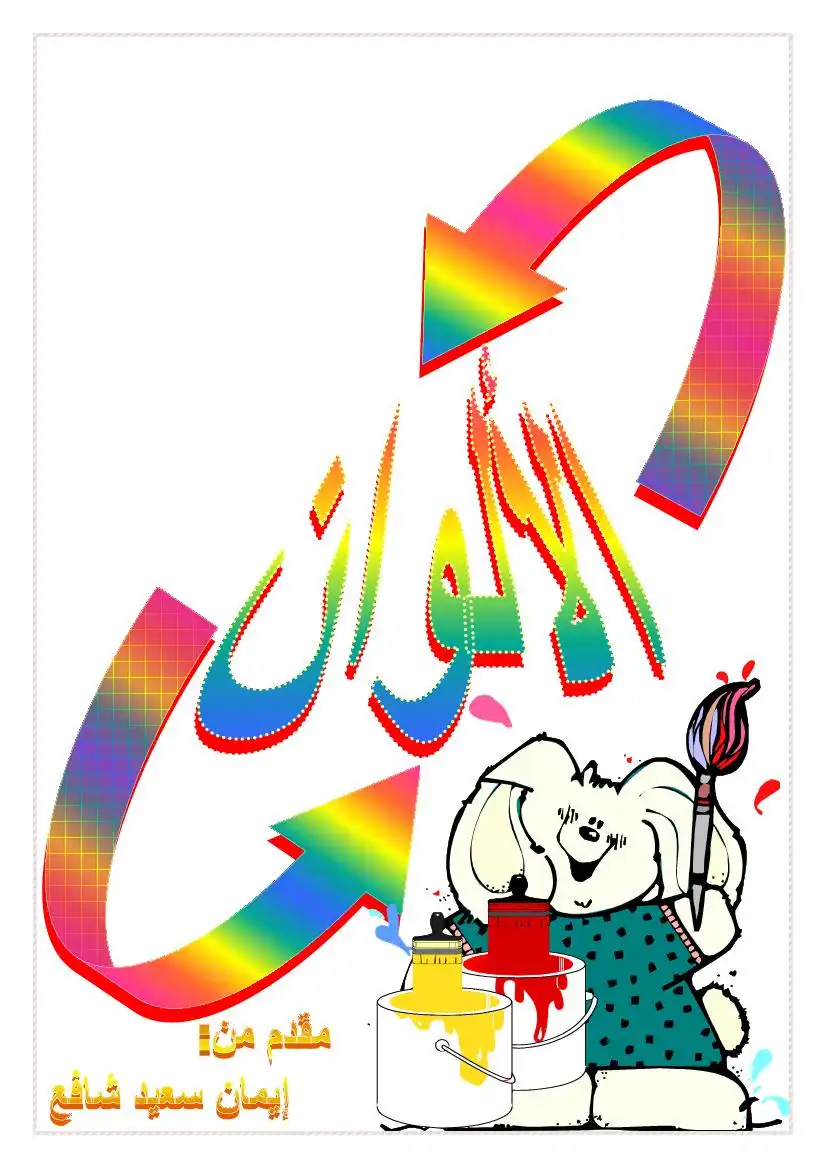ماسبق كان مثال على الورق تابع الآن كيف نطبقه على برنامج كوريل درو ونتعرف
التطبيق من خلال الكوريل درو
ذلك النوع الذي يسمح لنا بتكبير المشروع كيفما نريد وبدون فقدان للدقة .
عند فتحك لمستند جديد ستجد في يسار الشاشة شريط أدوات خذ منه بالضغط عليه
زر رسم المربع وهو كما في الشكل التالي :
زر خاص برسم | فاه
كائن مرية | يع
أن تضغط على زر رسم المربع أذهب بالفأرة إلى صفحة المشروع ستشاهد إذا
لك المربع كما في الشكل التالي :
شرح برنامج كوريل درو CorelDRAW
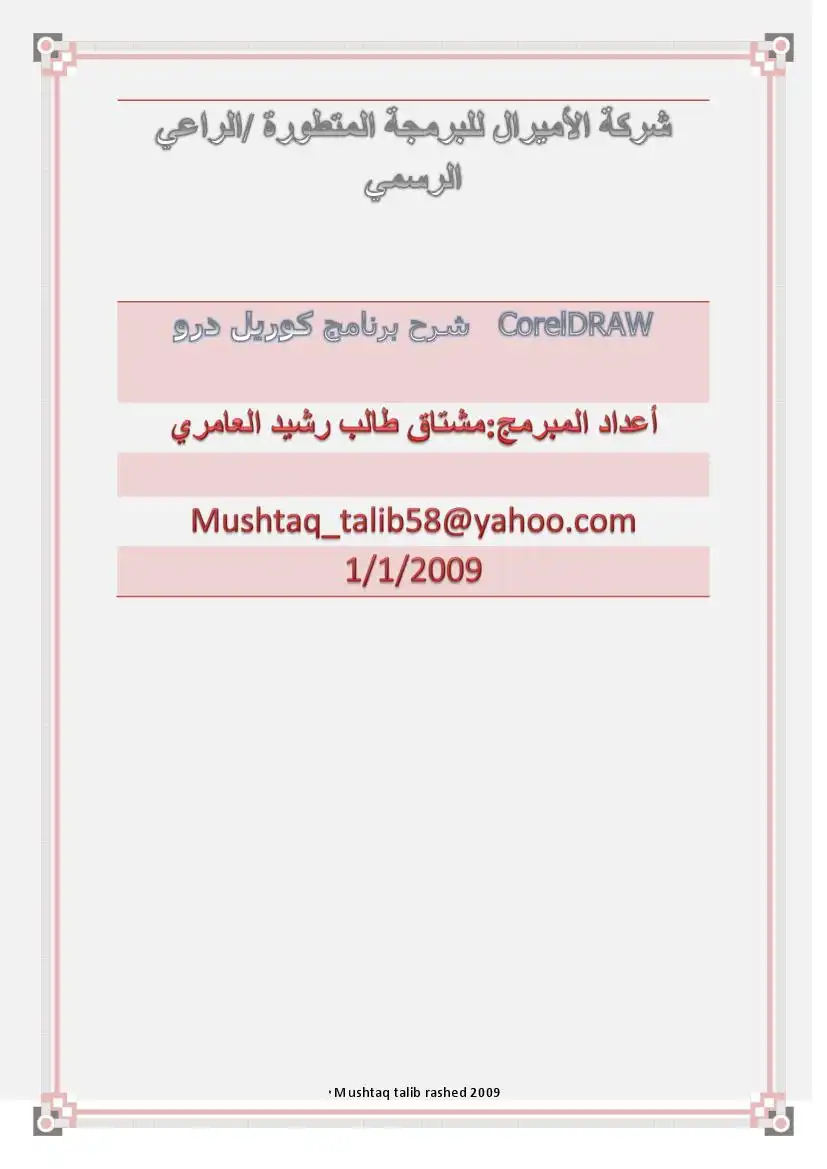
الوصف
شرح برنامج كوريل درو CorelDRAW
بعدما تنتهي من رسم المريع إرفع إصبعك من ضغطه المتصل على الغارة وقم ايضا
بإنهاء أداة الرسم المعلقة بالغارة بالضغط على زر السهم الذي ستجده في أعلى
الأدوات التي في يمين الشاشة .
يحملها لنا كوربل درو في التحكم بالكائن الرسومي ؛ تابع معي :
تحديد الكائنات ز يتم تحديد أي كائن بالضغط عليه بزر الغارة الأيسر مرة واحدة .
الضغط عليه مرة واحدة فقط ليتم تحديدة وبعد ذلك قم بالضغط عليه مرة أخرى ليظهر
لك كما في الشكل لتالي :
التالي :
يتغير شكل الفارة عندما يلاس أحد أركان الكائن وبتغير شكله إلى سهمين مِتصلين
وعلى شكل دائرة عند هذا التغير يمكتنا أن نضغط على زر الغارة الأيسر ضغطاً متصلاً
وندير الشكل في أي اتجاة ترغبه .
بإنهاء أداة الرسم المعلقة بالغارة بالضغط على زر السهم الذي ستجده في أعلى
الأدوات التي في يمين الشاشة .
يحملها لنا كوربل درو في التحكم بالكائن الرسومي ؛ تابع معي :
تحديد الكائنات ز يتم تحديد أي كائن بالضغط عليه بزر الغارة الأيسر مرة واحدة .
الضغط عليه مرة واحدة فقط ليتم تحديدة وبعد ذلك قم بالضغط عليه مرة أخرى ليظهر
لك كما في الشكل لتالي :
التالي :
يتغير شكل الفارة عندما يلاس أحد أركان الكائن وبتغير شكله إلى سهمين مِتصلين
وعلى شكل دائرة عند هذا التغير يمكتنا أن نضغط على زر الغارة الأيسر ضغطاً متصلاً
وندير الشكل في أي اتجاة ترغبه .
وعند ملامسة مؤشر الغارة لأيا من الأسهم التي في اليمين أو اليسار أو فِوقٍ أو تحت
الكائن يتغير شكل المؤشر إلى سهمين متعاكسين الاتجاه لتحريك إحدى أضلاع
الشكل بطريقة متوازية .
تدوير أركان الكاتن المريع
عند الضغط على لكائن المربع مرة واحدة لتحديده أذهب بالغارة إلى أحدف أركانه _
ستلاحظ أن شكلٍ مؤشر الغارة تغير وأيضاً ستلاحظ أن نقاط الأركان أصبح لونها أسوداً
هذا التغير يعني أنه متاهباً لتضغط عليه بزر الغارة الأيس رضغطاً متصلاً وتقوم بسحبه
إلى الاتجاه الداخل للمربع سواء عموديا أو أفقياً .
الطريقة السابقة أجريناها من خلال الغارة , يمكنك التحكم بذلك وبشكل دقيق من
القباسي وهو الشريط الذي يتغير على حسب نوع الكائن المحدد وهو كما في الشكل
التالي :
بجانبة فإذا كانت حالته (مضغوط) يعني أن التغير في إي طرف أو ركن من أركان الجدول
الكائن يتغير شكل المؤشر إلى سهمين متعاكسين الاتجاه لتحريك إحدى أضلاع
الشكل بطريقة متوازية .
تدوير أركان الكاتن المريع
عند الضغط على لكائن المربع مرة واحدة لتحديده أذهب بالغارة إلى أحدف أركانه _
ستلاحظ أن شكلٍ مؤشر الغارة تغير وأيضاً ستلاحظ أن نقاط الأركان أصبح لونها أسوداً
هذا التغير يعني أنه متاهباً لتضغط عليه بزر الغارة الأيس رضغطاً متصلاً وتقوم بسحبه
إلى الاتجاه الداخل للمربع سواء عموديا أو أفقياً .
الطريقة السابقة أجريناها من خلال الغارة , يمكنك التحكم بذلك وبشكل دقيق من
القباسي وهو الشريط الذي يتغير على حسب نوع الكائن المحدد وهو كما في الشكل
التالي :
بجانبة فإذا كانت حالته (مضغوط) يعني أن التغير في إي طرف أو ركن من أركان الجدول
سينطبق هذا التغير على جميع أطراف المربع أما إذا كان القفل حالته (مفتوح) فبالحالة
هذه يمكننا أن تغير حجم كل ركن على حذة .
إلى هنا نكون قد انتهينا بتوفيق من الله من المدخل الأول لكوريل درو
طرق حدي (ثدي) الكائن
طرق حجني (ثني) الكائن
الآ سنتحدث عن التحكم الجر للكائن وللمعلومية للجميع أن الخطوات لتالية هي من
أول خطوة في هذه العملية هي (تحويل الكائنات الرسومية إلى منجنيات) سأضرب مثلاً
على ذلك لكي نتقرب لهذا المعنى أكثر وهو .. عندما نشتري لوحا بلاستيكياً سيكون
إلى البرودة ليبقى معنا بالمتحنى الذي نريده .. ؛ بنفس المبداً سيكون ذلك في
ترسم المربع ثم نتحدد عليه ثم نضغط عليه بزر الفارة الأيمن حتى تنفتج لنا قائمة
خصائص الكائن سنجد في أعلى القائمة خبار وهو (0017165 10 60071611)
38 م10 ا ج 5 على
أو من خلال شريط الأدوات المتغير والذي يأتي أسفل شريط الأدوات القيالسي
هذه يمكننا أن تغير حجم كل ركن على حذة .
إلى هنا نكون قد انتهينا بتوفيق من الله من المدخل الأول لكوريل درو
طرق حدي (ثدي) الكائن
طرق حجني (ثني) الكائن
الآ سنتحدث عن التحكم الجر للكائن وللمعلومية للجميع أن الخطوات لتالية هي من
أول خطوة في هذه العملية هي (تحويل الكائنات الرسومية إلى منجنيات) سأضرب مثلاً
على ذلك لكي نتقرب لهذا المعنى أكثر وهو .. عندما نشتري لوحا بلاستيكياً سيكون
إلى البرودة ليبقى معنا بالمتحنى الذي نريده .. ؛ بنفس المبداً سيكون ذلك في
ترسم المربع ثم نتحدد عليه ثم نضغط عليه بزر الفارة الأيمن حتى تنفتج لنا قائمة
خصائص الكائن سنجد في أعلى القائمة خبار وهو (0017165 10 60071611)
38 م10 ا ج 5 على
أو من خلال شريط الأدوات المتغير والذي يأتي أسفل شريط الأدوات القيالسي
كائن متحتيات. .0 ٍ
في الخطوة السابقة لن تلاحظ أي شيء تغير سوى أن أمر هذه العملية اختفى أو
أصبخ غير متاج .
الذي حدث بعد هذا الأمر أن الكائن أصبح غير محكوماً بجميزات البرنامج الذي كان
يمنحها إياه وهي مثل استدارة الأركات للمربع وغيرها بل أصبحت نقاط أركانه الأربعة
حرة في التحكم وأبط قابلة للإضافة والحذف
وذلك بعد عملية التحويل .. وكذلك كما يظهر لنا من خلال الشكلين التاليين :
كما شاهدنا أن الكائن الظاهر في الأشكال الأربعة السابقة يوضح لنا كيف نحرك أضلاعه
بطريقة قائمة وبقي علينا الأن أن نتعرف على كيفية حنيها .. فعند الضغط على الكائن
بزر الغأرةٍ الأيسر مرتين متتاليتين سيحدث لنا تغير بسيط في الكائن وهو في الحقيقة
غير ظاهرا بشكل واضح وهو أنه أصبح بداخل خطوط الكائن خط أصفر متقطع ولكن الأكثر
وضوحاً على أن هذه العملية تمت هو تغير شكل مؤشر الفارة بالشكل التالي :
في الخطوة السابقة لن تلاحظ أي شيء تغير سوى أن أمر هذه العملية اختفى أو
أصبخ غير متاج .
الذي حدث بعد هذا الأمر أن الكائن أصبح غير محكوماً بجميزات البرنامج الذي كان
يمنحها إياه وهي مثل استدارة الأركات للمربع وغيرها بل أصبحت نقاط أركانه الأربعة
حرة في التحكم وأبط قابلة للإضافة والحذف
وذلك بعد عملية التحويل .. وكذلك كما يظهر لنا من خلال الشكلين التاليين :
كما شاهدنا أن الكائن الظاهر في الأشكال الأربعة السابقة يوضح لنا كيف نحرك أضلاعه
بطريقة قائمة وبقي علينا الأن أن نتعرف على كيفية حنيها .. فعند الضغط على الكائن
بزر الغأرةٍ الأيسر مرتين متتاليتين سيحدث لنا تغير بسيط في الكائن وهو في الحقيقة
غير ظاهرا بشكل واضح وهو أنه أصبح بداخل خطوط الكائن خط أصفر متقطع ولكن الأكثر
وضوحاً على أن هذه العملية تمت هو تغير شكل مؤشر الفارة بالشكل التالي :
عند ظهور هذه العلامات الظاهرة بالشكل السابق يعني لنا أن الكائن في حالة تأهب
بأ نقوم بعمليات إضافة النقاط وحذفها وحنيها .. فعندما نرغب في إضافة نقطة منحنى
جديدة يترتب علينا بعد تحديد موقعها أن نذهب بمؤشر الغارة إلى الموقع والضغط عليه
مرتين متتاليتين لصنع نقطة منحنى جديدة أو بوضع مؤشر الغارة بالموقع المحدد وضغط
زر الغأرة الأيمن لتظهر لنا قائمة الخصائص والتي سيكون في أولها أمر (+800) وقي
تعني إضافة كما في الشكل التالي :
بأ نقوم بعمليات إضافة النقاط وحذفها وحنيها .. فعندما نرغب في إضافة نقطة منحنى
جديدة يترتب علينا بعد تحديد موقعها أن نذهب بمؤشر الغارة إلى الموقع والضغط عليه
مرتين متتاليتين لصنع نقطة منحنى جديدة أو بوضع مؤشر الغارة بالموقع المحدد وضغط
زر الغأرة الأيمن لتظهر لنا قائمة الخصائص والتي سيكون في أولها أمر (+800) وقي
تعني إضافة كما في الشكل التالي :
إضافة
سوم مدع بها
عصه دامع 6
مدا لماع 2
وعندما نرغب بحذف إحدى النقاط ستكون الطريقة بنفس طريقة الإضافة وهي بالضغط
خلالها أضلاع الكائن وذلك بالأدوات التالية التي سنتعرف عليها :
(02) تحديد جميع النقاط أو (العقد) .
(03) تمكين أمكانية الشكل المطاطي .
(04) ترتيب النقاط المحددة .
(05) تدوير النقطة المحددة مثل تدوير الكائن الذي ذكرنا في الدرس الاوك .
(06) تمديد وتصغير محيط النقطة المحددة .
(07) إغلاق آلي للمتحنى .
(08) إخراج المنحنيات النانوية .
سوم مدع بها
عصه دامع 6
مدا لماع 2
وعندما نرغب بحذف إحدى النقاط ستكون الطريقة بنفس طريقة الإضافة وهي بالضغط
خلالها أضلاع الكائن وذلك بالأدوات التالية التي سنتعرف عليها :
(02) تحديد جميع النقاط أو (العقد) .
(03) تمكين أمكانية الشكل المطاطي .
(04) ترتيب النقاط المحددة .
(05) تدوير النقطة المحددة مثل تدوير الكائن الذي ذكرنا في الدرس الاوك .
(06) تمديد وتصغير محيط النقطة المحددة .
(07) إغلاق آلي للمتحنى .
(08) إخراج المنحنيات النانوية .
(09) توصيل أطراف خطوط المنحنى .
(10) عكس اتجاه المتحدى .
(11) صنع نقطة متناسقة .
(12) صنع نقطة بمتحنى أملس .
(13) فصل ارتباط أطراف النقطة عند اتحنائها .
(14) تحويل استقامة خط الكائن إلى إمكانية الحني .
(15) عكس الأمر الذي قبله وهو تحويل الخط المنحني إلى استقامة .
(16) إيقاف التقويس .
(17) للربط بين نقطتين .
(18) لحذف النقطة المحددة .
(19) لإنشاء نقطة جديدة .
والآن وبعد ما تعرفنا على الأدوات المساعدة لحني الكائن يتبقى علينا أن نعود أيدينا
على استخدام هذه الأدوات حتى تكنسب اليد المهارة في تطبيق ما يحلو لنا .
من الطرق الجيدة والمساعدة في ذلك أن نأتي بأي صورة و(نستشفها) وفي البداية
تحاول أن تكون الصورة ظاهرة المعالم حتى يسهل علينا (استشفافها) كالمثال التالي :
بتطبيقنا لهذا الدرس نكون قد انتهينا من الدخول لكوريل درو .. يتبقى علينا أن نشاهد
منكم الإبداع .
(10) عكس اتجاه المتحدى .
(11) صنع نقطة متناسقة .
(12) صنع نقطة بمتحنى أملس .
(13) فصل ارتباط أطراف النقطة عند اتحنائها .
(14) تحويل استقامة خط الكائن إلى إمكانية الحني .
(15) عكس الأمر الذي قبله وهو تحويل الخط المنحني إلى استقامة .
(16) إيقاف التقويس .
(17) للربط بين نقطتين .
(18) لحذف النقطة المحددة .
(19) لإنشاء نقطة جديدة .
والآن وبعد ما تعرفنا على الأدوات المساعدة لحني الكائن يتبقى علينا أن نعود أيدينا
على استخدام هذه الأدوات حتى تكنسب اليد المهارة في تطبيق ما يحلو لنا .
من الطرق الجيدة والمساعدة في ذلك أن نأتي بأي صورة و(نستشفها) وفي البداية
تحاول أن تكون الصورة ظاهرة المعالم حتى يسهل علينا (استشفافها) كالمثال التالي :
بتطبيقنا لهذا الدرس نكون قد انتهينا من الدخول لكوريل درو .. يتبقى علينا أن نشاهد
منكم الإبداع .
كتابات مشابهة
كتاب فى تعلم برنامج Blender للتصميم الثلاثي الأبعاد
شرح مصور لبرنامج Blender للتصميم الثلاثي الأبعاد.
تعلم الفوتوشوب من الصفر الى الاحتراف
كتاب تعليم الفوتوشوب للمبتدئن يحتوي على شرح مصور ومبسط
تعلم واحترف الفوتوشوب
كتاب ممتاز يشرح بعض المبادئ في الفوتوشوب ثم يشرح بعض الدروس الإحترافيه.
الفوتوشوب ... خطوة خطوة حتى الإحتراف
شرح بسيط لبرنامج الفوتوشوب بإصداريه 7.0.1 & CS5 بالإضافة إلى برنامج المشاهد المتحركة Adobe ImageReady